[金山一键重装系统]win10系统如何将视频窗口置顶的方法介绍
软件介绍
[金山一键重装系统]win10系统如何将视频窗口置顶的方法介绍
以下的情景相信大家经常会遇到,就是在win10系统中播放着视频、电影。但是如果打开其它应用软件或者文件夹,视频的窗口就会被遮挡住,导致无法观看,我们必需再重新点击切换,才能将其置顶回来,那么有没有办法设置让它一直置顶呢?这样我们就无需切换,方法是有的,下面就为大家介绍。
相关教程:Win10出现窗口只能最大化不能还原的两种解决方法
置顶方法:
1、在小娜搜索框中搜索 电影和电视 Windows 应用,回车启动该应用。

2、在打开的窗口中,打开一个保存视频的文件夹。

3、选择其中一个视频节目,播放该视频。

4、在视频播放窗口中,移动鼠标,窗口下方将会出现半透明的播放控制工具条,其中有一个按钮,移动鼠标到它上面,它会显示 以最小模式播放 的提示。

5、单击 以最小模式播放 按钮, 电影和电视 应用窗口将变成一种精简模式。这时,再打开其他应用窗口, 电影和电视 应用窗口仍然在桌面的最顶层保持可见,即实现了置顶目标 。

6、移动鼠标到视频窗口上,窗口右下角会出现 退出最小模式 按钮,点击它,该窗口会退出 最小模式 状态,其 置顶 状态也随之消失。

以上教程有需要的朋友可以学习设置看看。
以下的情景相信大家经常会遇到,就是在win10系统中播放着视频、电影。但是如果打开其它应用软件或者文件夹,视频的窗口就会被遮挡住,导致无法观看,我们必需再重新点击切换,才能将其置顶回来,那么有没有办法设置让它一直置顶呢?这样我们就无需切换,方法是有的,下面就为大家介绍。
相关教程:Win10出现窗口只能最大化不能还原的两种解决方法
置顶方法:
1、在小娜搜索框中搜索 电影和电视 Windows 应用,回车启动该应用。

2、在打开的窗口中,打开一个保存视频的文件夹。

3、选择其中一个视频节目,播放该视频。

4、在视频播放窗口中,移动鼠标,窗口下方将会出现半透明的播放控制工具条,其中有一个按钮,移动鼠标到它上面,它会显示 以最小模式播放 的提示。

5、单击 以最小模式播放 按钮, 电影和电视 应用窗口将变成一种精简模式。这时,再打开其他应用窗口, 电影和电视 应用窗口仍然在桌面的最顶层保持可见,即实现了置顶目标 。

6、移动鼠标到视频窗口上,窗口右下角会出现 退出最小模式 按钮,点击它,该窗口会退出 最小模式 状态,其 置顶 状态也随之消失。

以上教程有需要的朋友可以学习设置看看。
更多>>U老九推荐教程
- [装机吧一键重装系统]win10系统总有用户控制是什么情况怎么取消
- [老友一键重装系统]Win10缺少网络协议的解决方法
- [闪兔一键重装系统]win10系统如何设置唤醒时不需要输入密码?
- [深度一键重装系统]win10怎么开启核显|win10从独显切换至核显的
- [蜻蜓一键重装系统]win10提示没有关联的电子邮件程序来执行请求
- [好用一键重装系统]win10系统下软件模糊没办法使用了要怎么办
- [闪兔一键重装系统]win10怎样关闭通知中心弹出消息|win10如何禁
- [u深度一键重装系统]win10更新错误提示0x80070006的解决方法
- [多特一键重装系统]Win10专业版打开Word文档提示“Word无法显示
- [老毛桃一键重装系统]Win10如何关闭有道词典开机自启动|禁止有道
- [萝卜家园一键重装系统]Win10专业版系统宽带连接错误提示720怎么
- [闪电一键重装系统]win10家庭版自动更新功能开启方法|自动更新功
- [九猫一键重装系统]Win10专业版系统连接硬盘失败怎么办?
- [老毛桃一键重装系统]windows10 1709 iso镜像下载地址|win10 170
- [多特一键重装系统]win10系统下如何更改新的照片和视频默认保存
- [大地一键重装系统]win10开启远程桌面的方法
- [系统猫一键重装系统]Win10系统如何更改鼠标指针
- [菜鸟一键重装系统]升级win10系统桌面的东西会被删除吗?
- [u当家一键重装系统]win10鼠标指针消失是怎么回事有办法解决吗
- [萝卜花园一键重装系统]Win10播放视频找不到所需的解码器或格式
更多>>U老九热门下载
- [大白菜一键重装系统]怎么解决win10耳机插前面板没声音
- [老友一键重装系统]Win10系统cad自动保存文件在哪|忘记保存cad软
- [魔法猪一键重装系统]任务栏样式不好看win10怎么让桌面任务栏图
- [装机吧一键重装系统]win10系统总有用户控制是什么情况怎么取消
- [胖子一键重装系统]Win10出现rsdefense.exe应用程序错误怎么办|r
- [智能一键重装系统]怎么取消Win10系统开机弹出头条新闻?
- [小兵一键重装系统]雨林木风win10系统打开图片提示远程过程调用
- [完美一键重装系统]Win10系统如何关闭迅雷弹窗广告跟下载完毕提
- [雨木风林一键重装系统]Win10笔记本电量不显示怎么办|Win10系统
- [云骑士一键重装系统]win10创建系统镜像备份时D盘也被包含进去怎
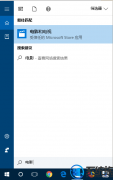


![[白云一键重装系统]win10软件字体看不清怎么办|解决win10软件文](http://www.ulaojiu.com/uploads/allimg/180506/1_0506143130SS.jpg)
![[雨林木风一键重装系统]win10屏幕刷新率调成怎样比较好](http://www.ulaojiu.com/uploads/allimg/180506/1_0506143IIM4.png)